[老友一键重装系统]怎么查看获取Win10系统当前无线网络密码?
软件介绍
[老友一键重装系统]怎么查看获取Win10系统当前无线网络密码?
win10系统中首次连接无线网络是需要手动输入密码的,但是连接之后我们通常都会勾选下次直接登录,时间一久就很容易把密码给忘了。当别人问我们无线密码是多少时可能都是一脸懵的状态,不过忘了没事,win10系统下我们可以查看当前的无线网络密码,下面就为大家介绍:
系统推荐:系统族win10专业版系统下载
相关文章:深度技术win10 WIFI无线找不到只显示飞行模式怎么办
win10无线密码查看步骤
1、按下“Win+X”组合键呼出系统快捷菜单,点击“网络连接”;
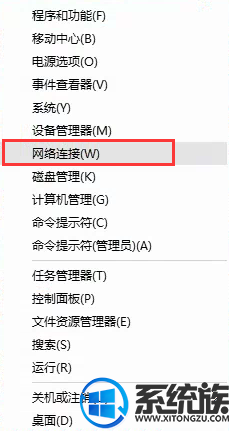
2、选中已连接的wifi的“无线网络”,然后点击“查看此连接的状态”;
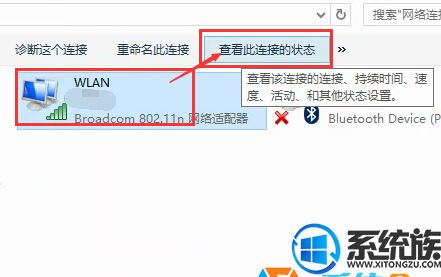
3、在“WLAN 状态”框中,点击“无线属性”;
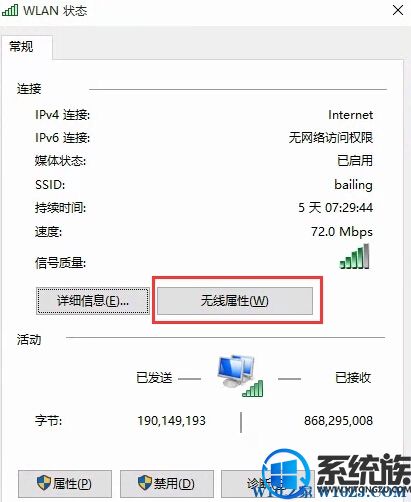
4、然后在该“无线网络属性”中点击“安全”选卡,在下方勾选“显示字符”,然后我们就可以再“网络安全密匙”后方看到当前连接的无线网络密码了
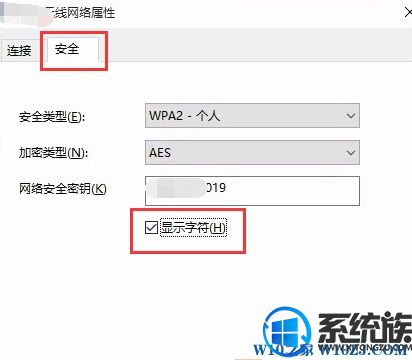
当然除了这个方法,你也可以进入到无线路由器中查看,对于使用网线连接路由的朋友,那么这是唯一方法。
以上就是怎么查看获取Win10系统当前无线网络密码的详细方法了,有此需求的朋友可以参照小编的方法进行操作,更多关于win10系统技巧,请大家关注系统族!
win10系统中首次连接无线网络是需要手动输入密码的,但是连接之后我们通常都会勾选下次直接登录,时间一久就很容易把密码给忘了。当别人问我们无线密码是多少时可能都是一脸懵的状态,不过忘了没事,win10系统下我们可以查看当前的无线网络密码,下面就为大家介绍:
系统推荐:系统族win10专业版系统下载
相关文章:深度技术win10 WIFI无线找不到只显示飞行模式怎么办
win10无线密码查看步骤
1、按下“Win+X”组合键呼出系统快捷菜单,点击“网络连接”;
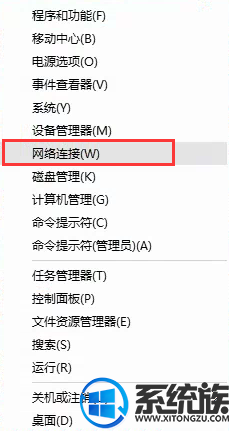
2、选中已连接的wifi的“无线网络”,然后点击“查看此连接的状态”;
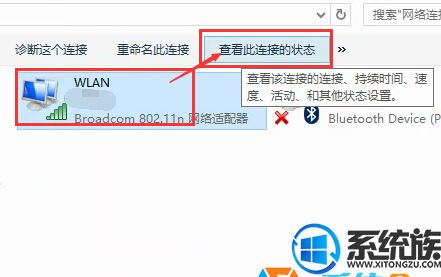
3、在“WLAN 状态”框中,点击“无线属性”;
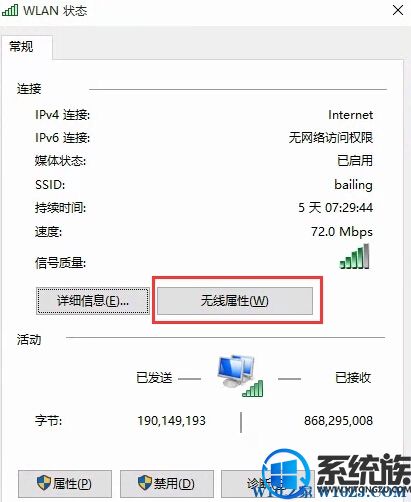
4、然后在该“无线网络属性”中点击“安全”选卡,在下方勾选“显示字符”,然后我们就可以再“网络安全密匙”后方看到当前连接的无线网络密码了
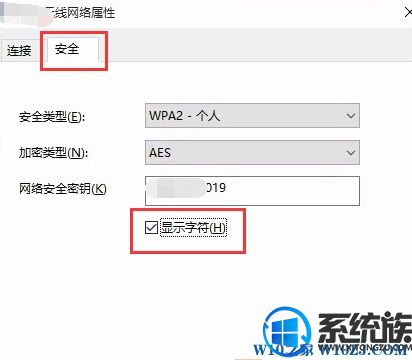
当然除了这个方法,你也可以进入到无线路由器中查看,对于使用网线连接路由的朋友,那么这是唯一方法。
以上就是怎么查看获取Win10系统当前无线网络密码的详细方法了,有此需求的朋友可以参照小编的方法进行操作,更多关于win10系统技巧,请大家关注系统族!
更多>>U老九推荐教程
- [大番茄一键重装系统]Win10系统powershell快捷键大全!
- [u启动一键重装系统]Win10复制文件错误提示代码:0x80070032的解
- [大番薯一键重装系统]win10系统svchost.exe进程太占用内存的处理
- [菜鸟一键重装系统]怎样卸载win10自带地图的具体教程
- [小白一键重装系统]Win10系统电脑怎么设置玩王者荣耀|电脑上玩王
- [聪明狗一键重装系统]惠普hp win10笔记本怎么开启键盘灯?
- [友用一键重装系统]win10桌面图标底部空一排填不满的解决方法
- [韩博士一键重装系统]卸载了win10的内置应用后如何恢复
- [屌丝一键重装系统]怎么关闭win10系统中的edge浏览器鼠标手势?
- [胖子一键重装系统]win10系统 word怎么自动生成目录|win10系统 w
- [韩博士一键重装系统]win10虚拟机vmware无法使用USB设备的解决方
- [雨木风林一键重装系统]win10桌面自动不停刷新无法正常使用的解
- [易捷一键重装系统]win10点击dwg文件不能直接打开要怎么处理
- [云骑士一键重装系统]Win10系统中shellexperiencehost崩溃的解决
- [好用一键重装系统]win10程序不能运行程序错误怎么解决附解决方
- [雨林风木一键重装系统]win10 flashtool驱动安装失败的解决方法
- [洋葱头一键重装系统]Win10系统右键菜单怎么设置切换壁纸
- [闪电一键重装系统]win10家庭版自动更新功能开启方法|自动更新功
- [雨木风林一键重装系统]win10打开“Microsoft edge”浏览器显示
- [u启动一键重装系统]全新安装win10卡在安装程序正在启动的两种解
更多>>U老九热门下载
- [小黑马一键重装系统]win10双显卡切换要如何解决|win10双显卡切
- [彩虹一键重装系统]win10系统如何备份驱动
- [老毛桃一键重装系统]我装的是win10怎么显示是win8要怎么处理
- [小鱼一键重装系统]深度技术win10系统通信端口初始化失败的解决
- [蜻蜓一键重装系统]如何解决win10系统电脑屏幕连接到投影仪无法
- [番茄家园一键重装系统]Win10专业版系统下如何设置酷炫桌面效果
- [洋葱头一键重装系统]笔记本win10开机后桌面图标全不见了怎么找
- [韩博士一键重装系统]Win10系统下如何使用excel制作表格?
- [u深度一键重装系统]win10隐藏回收站方法介绍
- [屌丝一键重装系统]win10系统chrome浏览器主页老是跳转到hao123
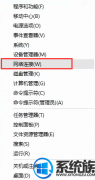


![[闪兔一键重装系统]安装win10提示只能安装到gpt分区如何解决](http://www.ulaojiu.com/uploads/allimg/180506/1_0506142400Y24.png)
![[好用一键重装系统]win10如何有效添加超级终端](http://www.ulaojiu.com/uploads/allimg/180506/1_05061439403062.jpg)